วิธีแยกข้อความเป็นคอลัมน์ใน Excel และ Google ชีต
ถ้าเซลล์มีข้อความคั่นด้วยเครื่องหมายจุลภาคหรือเครื่องหมายอื่น และคุณต้องการแบ่งออกเป็นหลายคอลัมน์ คุณควรทำตามคำแนะนำนี้ บทความนี้จะช่วยคุณแยกข้อความที่คั่นด้วยจุลภาค(split comma-separated text)ในExcelและGoogle ชีต(Google Sheets)โดยไม่ต้องใช้ซอฟต์แวร์ของบุคคลที่สาม
สมมติว่าคุณมีสเปรดชีตที่มีชื่อเต็มของคนบางคน และคุณต้องการแยกชื่อและนามสกุลออกเป็นสองคอลัมน์ แทนที่จะใส่ชื่อ อาจรวมอะไรก็ได้ เช่น รายการผลิตภัณฑ์ บริการ และราคา หรืออะไรก็ได้ หากจำนวนแถวมีน้อย คุณสามารถทำได้ด้วยตนเอง ปัญหาเกิดขึ้นเมื่อคุณต้องทำเช่นเดียวกันกับหลายร้อยคอลัมน์ในMicrosoft ExcelหรือGoogle ชี(Sheets)ต หากต้องการกำจัดงานที่ต้องใช้เวลามาก คุณสามารถดูคำแนะนำทีละขั้นตอนนี้ได้
วิธีแยกข้อความ(Split Text)เป็นคอลัมน์(Columns)ในExcel
หากต้องการแยกข้อความที่คั่นด้วยจุลภาคในExcelให้ทำตามขั้นตอนเหล่านี้-
- เปิดสเปรดชีตและเลือกเซลล์ทั้งหมด
- ไปที่แท็บข้อมูล
- คลิก(Click)ที่ตัวเลือกข้อความ(Text)เป็นคอลัมน์(Columns)
- ใช้ ตัวเลือกตัว คั่น(Delimited)และเลือกตัวคั่น
- เลือกเซลล์ที่คุณต้องการแสดงผล
- บันทึกไฟล์ของคุณ
ในการเริ่มต้น คุณต้องเปิดสเปรดชีตในMicrosoft Excelและเลือกเซลล์ทั้งหมดที่มีข้อความคั่นด้วยคำสั่ง หลังจากนั้นไปที่ แท็บ ข้อมูล(Data )แล้วคลิกตัวเลือกข้อความเป็นคอลัมน์(Text to Columns )
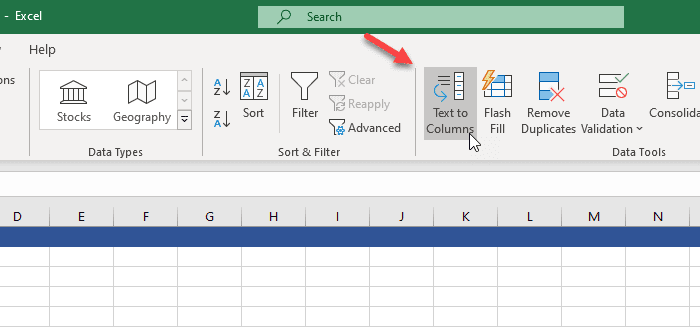
คุณจะได้รับสองตัวเลือก – Delimited และ(Delimited) Fixed Width (Fixed Width)คุณต้องเลือก ตัวเลือกตัว คั่น(Delimited)และคลิกปุ่มถัดไป(Next )
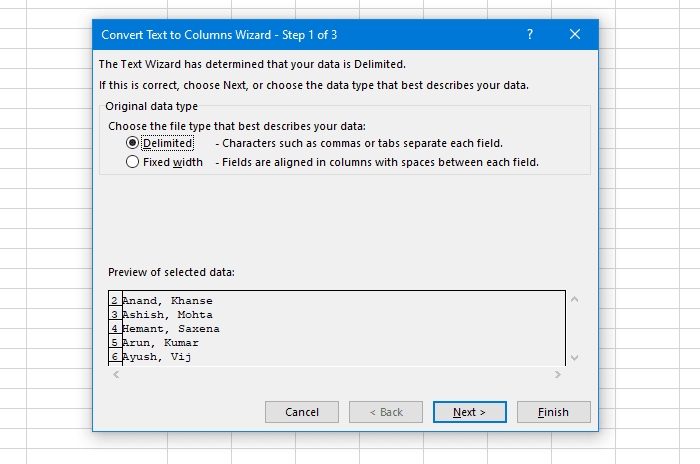
หลังจากนั้น เลือกตัวคั่น (Delimiter)เนื่องจากสเปรดชีตของคุณมีเครื่องหมายจุลภาค คุณต้องเลือกจากรายการ อย่างไรก็ตาม คุณสามารถเลือกอย่างอื่นเช่นTab , Semicolon , Spaceหรืออะไรก็ได้ที่กำหนดเอง ในที่สุด คลิกที่ปุ่มถัดไป(Next )
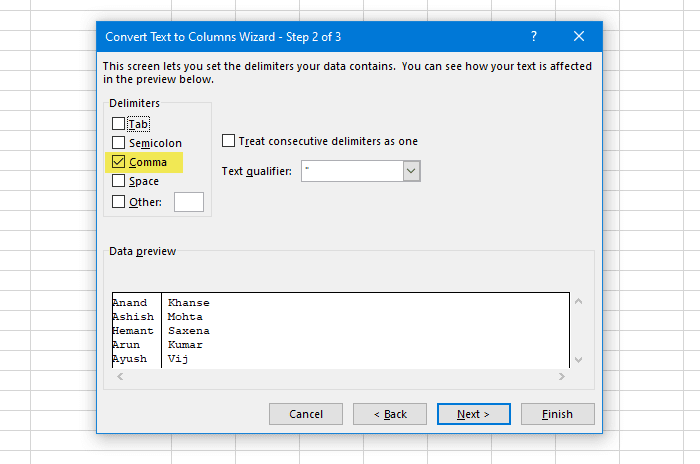
ตอนนี้ คุณต้องเลือกเซลล์ที่จะเป็นคอลัมน์แรก
เมื่อกลับมาที่คำแนะนำ คุณจะต้องลบค่าปลายทาง(Destination ) เริ่มต้น และเลือกเซลล์ที่คุณต้องการแสดงผลลัพธ์ ในที่สุด ให้คลิกปุ่มเสร็จสิ้น(Finish )
เซลล์หรือคอลัมน์ใดก็ตามที่คุณเลือก เซลล์ถัดไปจะมีส่วนสุดท้ายของข้อความที่คั่นด้วยเครื่องหมายจุลภาค
ตัวอย่างเช่น ถ้า-
- คุณมีข้อความแบบนี้ – AA, BB
- เลือก B1 สำหรับ AA
ส่วน BB จะถูกบันทึกไว้ในเซลล์ C1 หากข้อความต้นฉบับของคุณมีเครื่องหมายจุลภาค 2 อัน ส่วนสุดท้ายจะแสดงในเซลล์ D1
ตอนนี้คุณสามารถค้นหาผลลัพธ์ได้ทันที
วิธีแยกข้อความคั่นด้วยจุลภาคในGoogleชีต
ในกรณีนี้Google ชีต(Google Sheets) ไม่ ฉลาดเท่าMicrosoft Excel แม้ว่าคุณจะสามารถแยกข้อความที่คั่นด้วยเครื่องหมายจุลภาคทั้งหมดได้ แต่คุณจะไม่สามารถเก็บคอลัมน์ต้นทางไว้ได้ หากคุณโอเคกับสิ่งนั้น คุณควรทำตามขั้นตอนเหล่านี้
- เลือก(Select)เซลล์ทั้งหมดในสเปรดชีตของคุณ
- ไปที่Data > Splitข้อความเป็นคอลัมน์
- เปลี่ยนตัวคั่นหากต้องการ
ขั้นแรก คุณต้องเลือกเซลล์ทั้งหมดที่มีค่าที่คั่นด้วยเครื่องหมายจุลภาค หลังจากนั้นให้ขยาย เมนู ข้อมูล(Data )และเลือกตัวเลือกแยกข้อความเป็นคอลัมน์(Split text to columns)
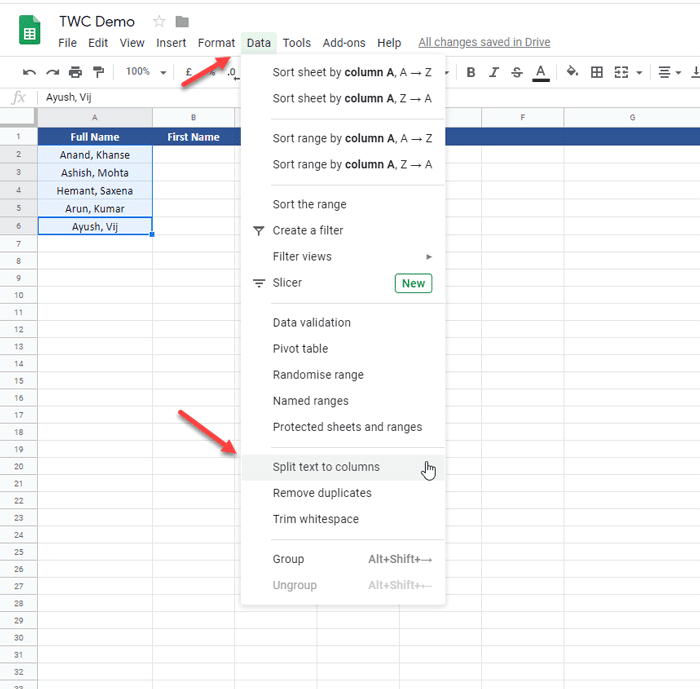
โดยค่าเริ่มต้น จะตรวจพบตัวคั่นหรือตัวคั่นโดยอัตโนมัติ หากคุณกำลังใช้บางอย่างที่ไม่เหมือนใครหรือใช้งานไม่ได้อย่างไม่มีที่ติ คุณสามารถขยายรายการดรอปดาวน์ตัวคั่น และเลือกอย่างอื่นตามความต้องการของคุณ(Separator)
แค่นั้นแหละ!
Related posts
วิธีการแสดง Current Date and Time ใน Excel and Google Sheets
วิธีการสร้างรายการแบบหล่นลงใน Excel and Google Sheets
วิธีการเชื่อมต่อกับ Google Sheets Excel
วิธีการทำ Curved line graph ใน Excel and Google Sheets
Google Sheets and Excel Online Calendar templates ที่ดีที่สุด
วิธีการพิมพ์เซลล์ที่เลือกใน Excel or Google Sheets ในหน้าเดียว
วิธีแปลงไฟล์ Text (TXT/CSV) เป็น Excel file
เทมเพลต Google ชีตที่ใช้งานได้จริง 14 แบบสำหรับการใช้งานทุกวัน
Convert Word, PowerPoint, Excel Documents เข้าสู่ PDF ใช้ Google Docs
วิธีการใช้ Color ใน alternate Rows or Columns ใน Excel
วิธีการเปลี่ยน Case ของ Text ใน Word and Google Sheets
Count comma ค่าที่แยกจากกันในเซลล์เดียวใน Excel and Google Sheets
10 สูตรที่มีประโยชน์ใน Google ชีตเพื่อช่วยคุณประหยัดเวลา
วิธีตรึงแถวและคอลัมน์ใน Excel
วิธีการนับเซลล์ว่างเปล่าหรือเซลล์ว่างใน Excel and Google Sheets
วิธีการสลับ Columns or Rows ใน Excel [ทีละขั้นตอน]
วิธีการทำงานโดยอัตโนมัติใน Google Sheets กับ Macros
วิธีซ่อนชีต เซลล์ คอลัมน์ และสูตรใน Excel
วิธีเปลี่ยน Rows and Columns ใน Excel
วิธีผสานเซลล์ คอลัมน์ และแถวใน Excel
